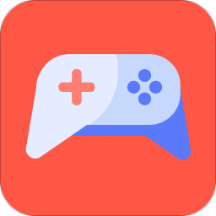Flac Ripper(格式转换)是一款极为便捷的工具,能够支持包括MP2、G、MP+、MPC、OGG及AVI在内的多种音频格式转换。同时,它提供多语言界面,用户可根据个人喜好自定义MP3音质,使音频转换过程更加简单舒适。热爱音频的用户不妨立即下载体验!
软件功能概述
此软件操作简便,用户只需选择一个ape文件及相应的提示文件,即可导出MP3、APE、VOX、G726、G723等格式的音频文件。此外,它支持MP3 ID3v1和ID3v2标签。
ID3标签会自动从文件及提示文件中提取,内置的MP3 ID3编辑器支持多种音频格式,包括MP3、MP2、MP+、MPC、OGG及AVI。
软件允许用户自定义MP3输出比特率,从8 kbps至320 kbps不等;同时,输出采样频率也可在8000赫兹到44100赫兹之间进行调整。
用户可以根据需求自定义MP3音质,音质越高,翻录速度则相对较慢。此工具还支持APE、VOX、G723、G726等音频格式的定制,包括频道、采样频率和比特率等参数。
软件具备自动生成文件夹和文件名的功能,支持根据相册、艺术家、标题及曲目编号进行分类。您可以从APE音乐CD图像(APE+)文件中提取所有或部分曲目。
此外,Flac Ripper还支持多种语言,包括英语、法语、德语、西班牙语、意大利语、荷兰语、葡萄牙语、俄语及简体中文。
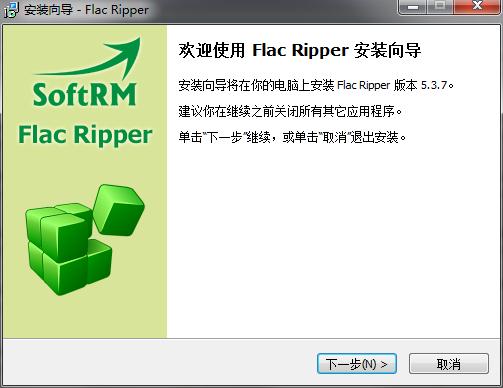
软件使用指南
第一步
1、打开文件。首先选择FLAC音乐文件,通常此类文件的大小可达数百兆字节。
2、打开Cue文件。所选的Cue文件需与前述步骤中打开的C文件保持一致。
3、选择输出文件夹,Flac Ripper会将转换后的MP3及其他格式的音频文件保存在此文件夹中。
4、选择输出格式,默认格式为MP3。
5、点击“开始”按钮,或在“文件”菜单中选择“开始翻录”。
第二步、当FLAC文件成功翻录后,系统将向您展示一条祝贺信息。
Flac Ripper提供11种皮肤供您选择,您可以在接下来的步骤中挑选最喜欢的样式:
在主菜单中点击“工具”,选择“皮肤”,然后挑选您中意的皮肤。
第三步、输出的MP3比特率和采样频率均可定制,默认MP3比特率为128kbps,采样频率为44.1kHz。
在主菜单中点击“工具”,选择“选项”,可支持高达320kbps的输出比特率,采样频率最高可达48kHz。
第四步、音质可调至10级,默认设置为8级。
比特率是影响音质的关键因素,越高的比特率对应更优质的音频。在设定同一比特率的情况下,较高的质量级别能够输出更卓越的MP3音质,但也会导致Flac Ripper的处理速度减慢。
软件版本
1. 修复已知软件问题
2. 支持的格式
Flac Ripper(格式转换)相关下载
Flac Ripper(格式转换)相关文章